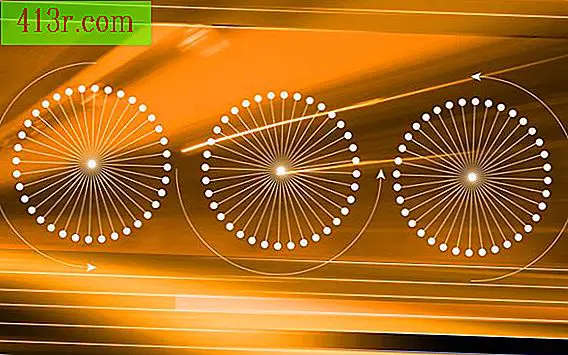Comment faire l'écran de votre plus petit ordinateur

Étape 1
Cliquez sur le bouton "Démarrer" dans la barre de menu et recherchez le "Panneau de configuration".
Étape 2
 sauvegarder
sauvegarder Recherchez l'icône "Ecran" et double-cliquez dessus.
Étape 3
 sauvegarder
sauvegarder Cliquez sur l'onglet "Paramètres" dans le menu "Propriétés d'affichage".
Étape 4
 sauvegarder
sauvegarder Regardez la barre de réglage intitulée "Résolution d'écran". Dans cette petite barre, vous pouvez ajuster la résolution pour donner une apparence plus grande ou plus petite à l’écran de votre bureau. Si vous déplacez la barre vers la gauche, les images apparaîtront plus grandes. Si vous déplacez la barre vers la droite, les images paraîtront plus petites. Une fois que vous avez fait votre choix, appuyez sur le bouton "Appliquer" et votre écran deviendra noir pendant quelques secondes pour effectuer les ajustements. Une fenêtre apparaît vous demandant si vous souhaitez conserver la nouvelle configuration. Si vous êtes satisfait du changement, cliquez sur "Oui".